Comment récupérer laccès au disque dur, corriger lerreur dimpossibilité douvrir le disque dur

Dans cet article, nous vous expliquerons comment récupérer l'accès à votre disque dur en cas de panne. Suivez-nous !
Le système d'exploitation Android est génial et offre des fonctionnalités étonnantes, qui distinguent les téléphones Android des autres systèmes d'exploitation. Si vous êtes un utilisateur Android, vous pouvez profiter de toutes les fonctionnalités que votre appareil a à offrir, mais il y a des moments où vous rencontrez quelques bugs. L'un de ces bugs ennuyeux est l'erreur de message non envoyé. Vous pouvez rencontrer cette erreur de message lorsque vous envoyez un SMS ou un message multimédia sur votre appareil. Toucher ou faire glisser le message d'erreur n'aide pas, et les utilisateurs d'Android peuvent ne pas être en mesure d'envoyer un SMS sur leur appareil. Par conséquent, pour vous aider, nous avons un guide que vous pouvez suivre pour corriger l'erreur de message non envoyé sur votre téléphone Android.
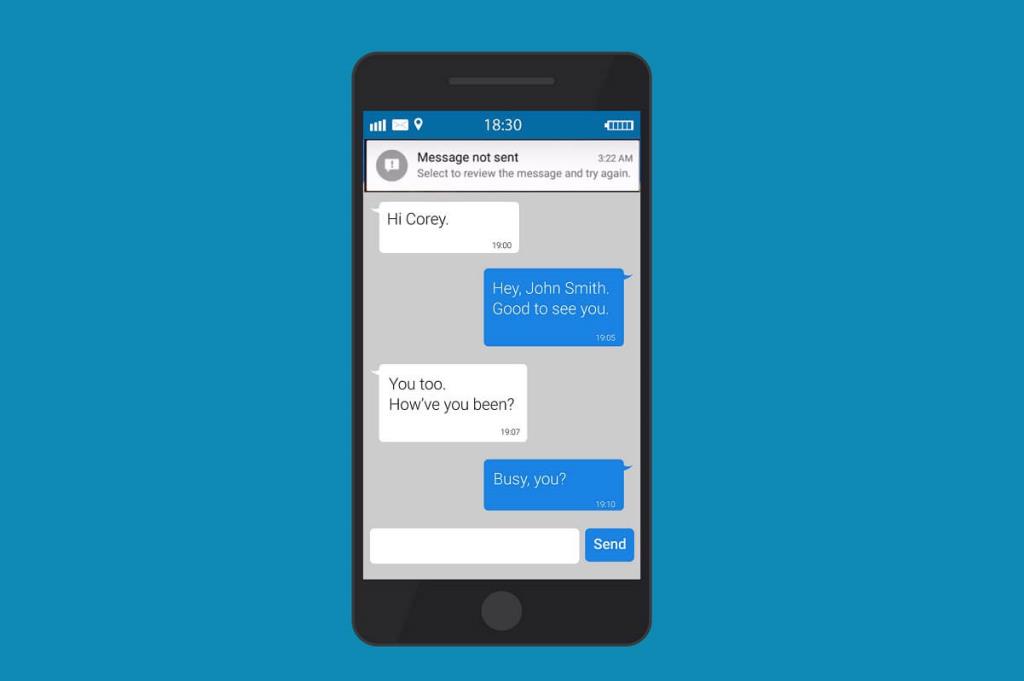
Contenu
Il peut y avoir plusieurs raisons derrière l'erreur de message non envoyé sur l'appareil Android, certaines des raisons courantes sont les suivantes :
Nous énumérons toutes les méthodes que vous pouvez essayer pour corriger l'erreur de message non envoyé sur un téléphone Android. Vous pouvez facilement suivre toutes les méthodes et vérifier celle qui convient à votre cas.
Avant d'envoyer des SMS à vos contacts, vous devez vous assurer que vous disposez d'un forfait SMS actif sur votre téléphone. Vous pouvez facilement appeler le service client ou la ligne de service de votre opérateur de réseau mobile pour connaître le solde de votre compte ou le forfait SMS.
De plus, le forfait SMS vous facture en fonction du segment de message ou du nombre de caractères. Donc, si vous essayez d'envoyer un long SMS et que vous obtenez une erreur de message non envoyé, c'est probablement parce que vous n'avez pas un solde de compte suffisant et que vous dépassez peut-être la limite de caractères. Par conséquent, pour corriger l'erreur de message non envoyé sur Android, assurez-vous d'avoir un forfait SMS actif sur votre appareil.
Lorsque vous envoyez un message à l'aide de votre application de messagerie par défaut, mais que l'application peut ne pas fonctionner correctement et vous pouvez recevoir l'erreur de message non envoyé. Parfois, l'application de messagerie intégrée de votre appareil Android peut mal fonctionner et forcer l'arrêt de l'application peut vous aider à corriger l'erreur de message non envoyé. Suivez ces étapes pour forcer l'arrêt de l'application de messagerie sur votre appareil :
1. Dirigez-vous vers les paramètres de votre appareil.
2. Localisez et appuyez sur Applications.

3. Appuyez sur Gérer les applications .

4. Faites défiler vers le bas et localisez l' application Message .
5. Ouvrez l' application Message et appuyez sur Forcer l'arrêt en bas de l'écran.
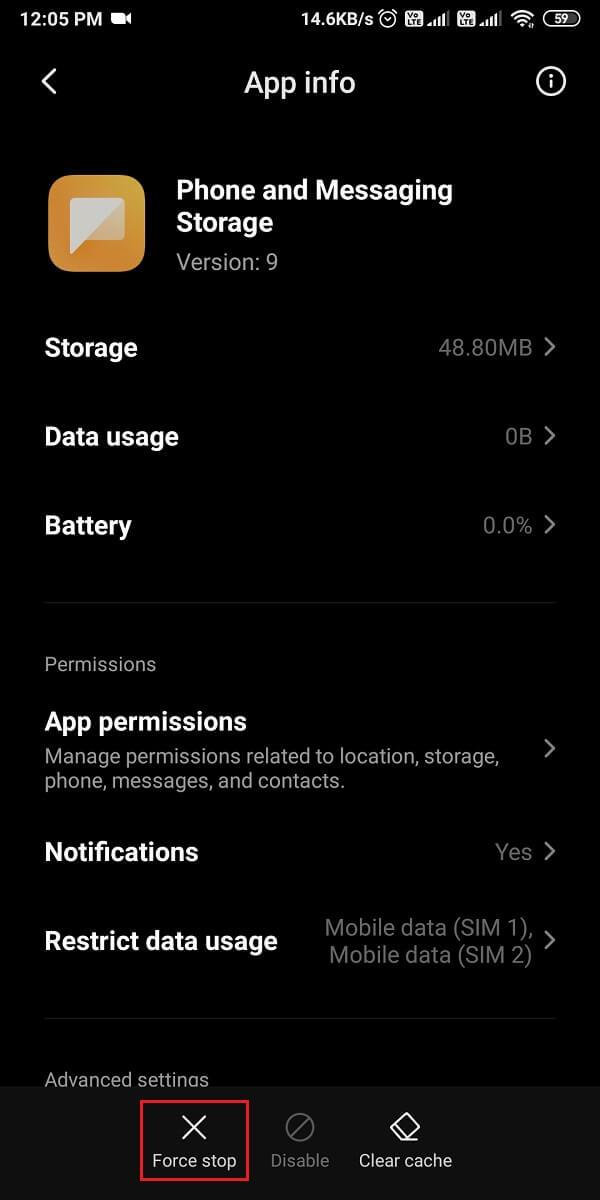
6. Enfin, une fenêtre de confirmation apparaîtra , où vous devrez appuyer sur OK .
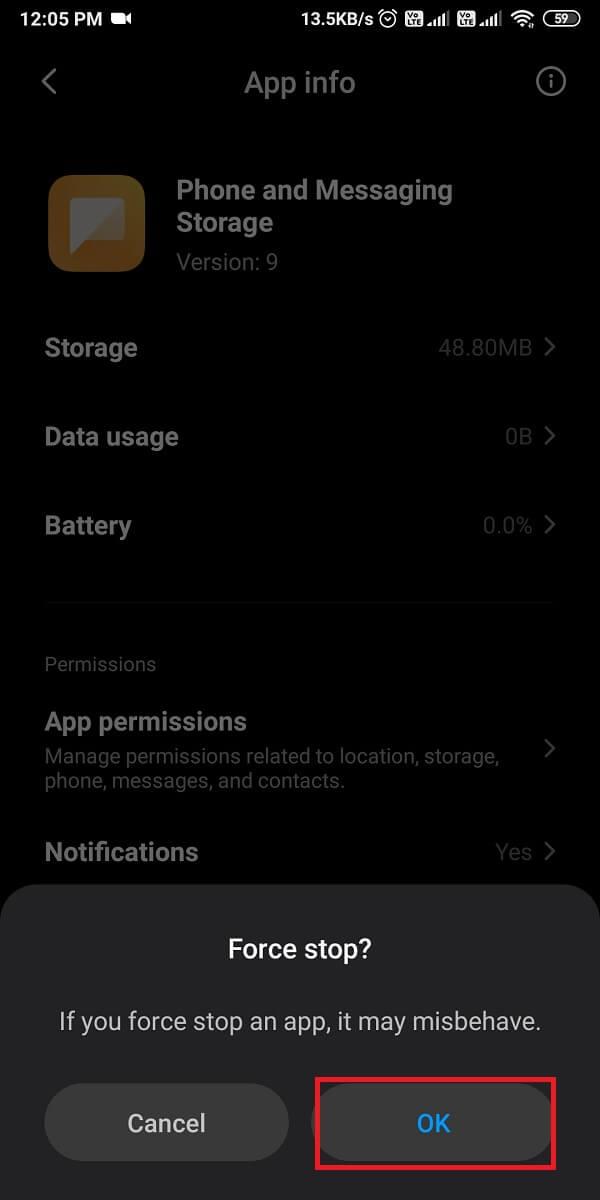
Enfin, envoyez un message pour vérifier si l'arrêt forcé de l'application a pu corriger l'erreur lors de l'envoi d'un message.
Lisez aussi : Comment récupérer des notifications supprimées sur Android
Parfois, un problème sur vos réseaux mobiles vous empêche d'envoyer un SMS à l'aide de l'application de messagerie, et vous pouvez recevoir une erreur de message non envoyé. Pour actualiser vos réseaux mobiles et résoudre le problème de connectivité réseau, vous pouvez activer le mode Avion. Après quelques secondes, désactivez le mode Avion. Suivez ces étapes pour activer et désactiver le mode Avion :
1. Ouvrez Paramètres sur votre appareil.
2. Accédez à Connexion et partage . Certains utilisateurs auront des options réseau et Internet .

3. Enfin, vous pouvez activer la bascule à côté du mode Avion . Après quelques secondes, désactivez la bascule pour actualiser vos réseaux mobiles.
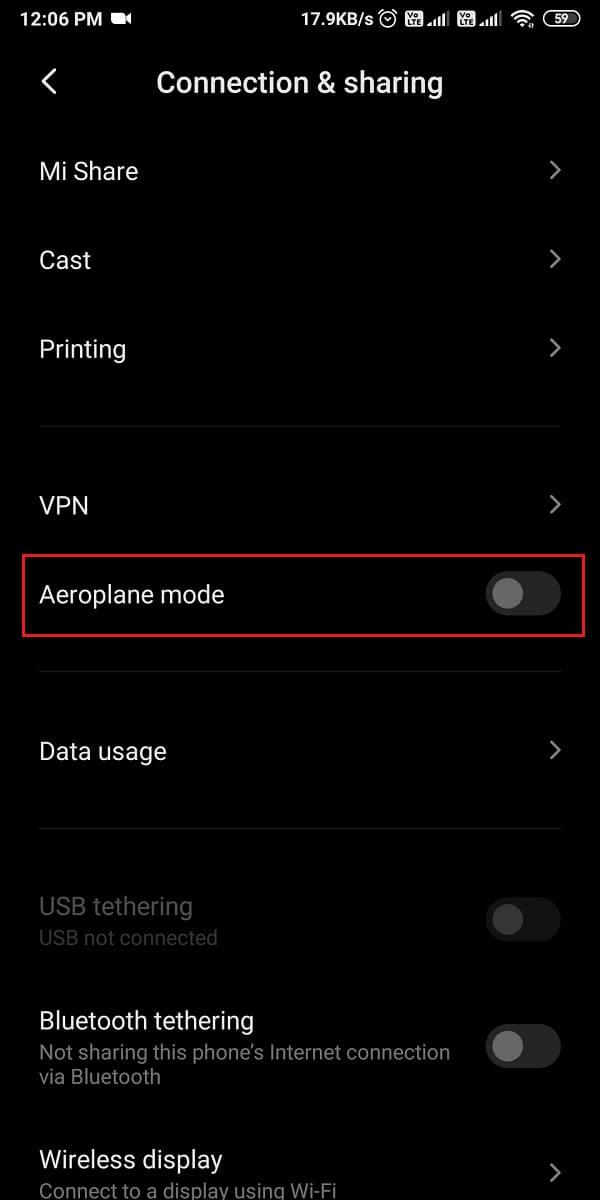
Essayez maintenant d'envoyer un message et vérifiez si vous avez pu corriger l'erreur de message non envoyé sur Android. Sinon, passez à la méthode suivante.
Lorsque votre application de messagerie par défaut collecte de nombreux fichiers corrompus dans son répertoire de cache, vous pouvez rencontrer l'erreur de message non envoyé lors de l'envoi de messages. Vous pouvez vider le cache de l'application de messagerie et renvoyer le message.
1. Ouvrez Paramètres sur votre appareil et accédez à la section Applications .
2. Appuyez sur Gérer les applications.
3. Recherchez et ouvrez l'application de messagerie dans la liste des applications.
4. Appuyez sur Vider le cache en bas de l'écran.
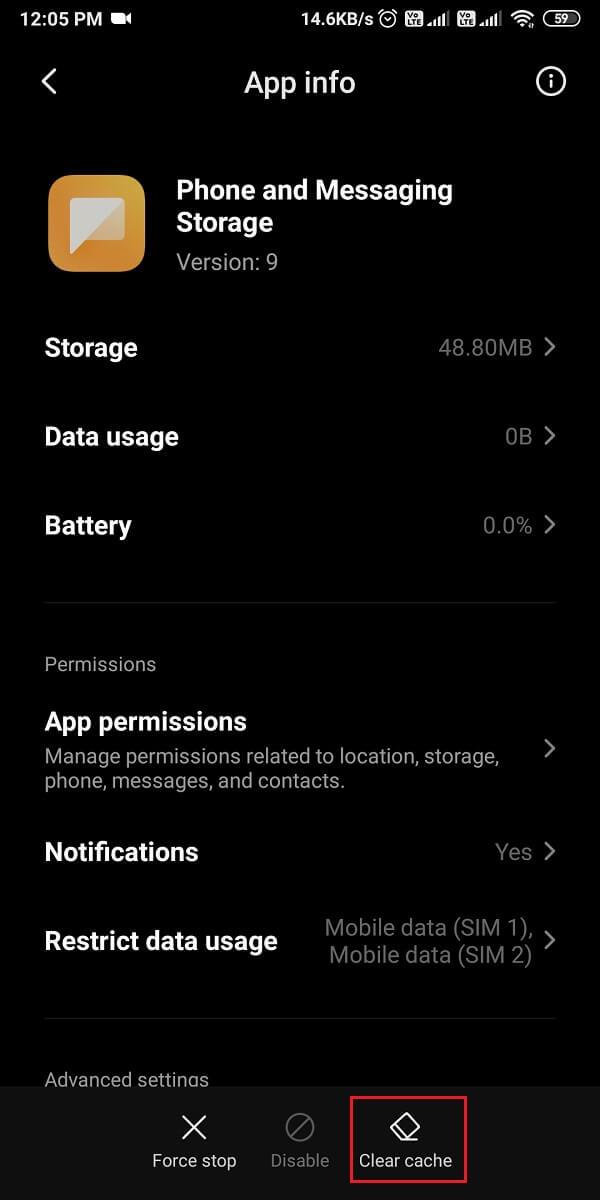
5. Enfin, appuyez sur OK lorsque la fenêtre de confirmation apparaît.
Après avoir vidé le cache de l'application de messagerie, vous pouvez renvoyer le message et vérifier s'il passe sans erreur.
Lisez aussi: Les messages Snapchat n'enverront pas d'erreur
Assurez-vous que l'application de messagerie par défaut sur votre appareil est autorisée à recevoir et à envoyer des messages sur votre appareil. Votre appareil Android active l'autorisation pour votre application SMS par défaut, mais si vous utilisez une application de messagerie tierce comme application par défaut , vous devez activer l'autorisation pour votre application SMS. Suivez ces étapes pour cette méthode :
1. Ouvrez Paramètres sur votre appareil.
2. Appuyez sur Applications ou Applications et notifications en fonction de votre appareil.
3. Accédez à Autorisations .
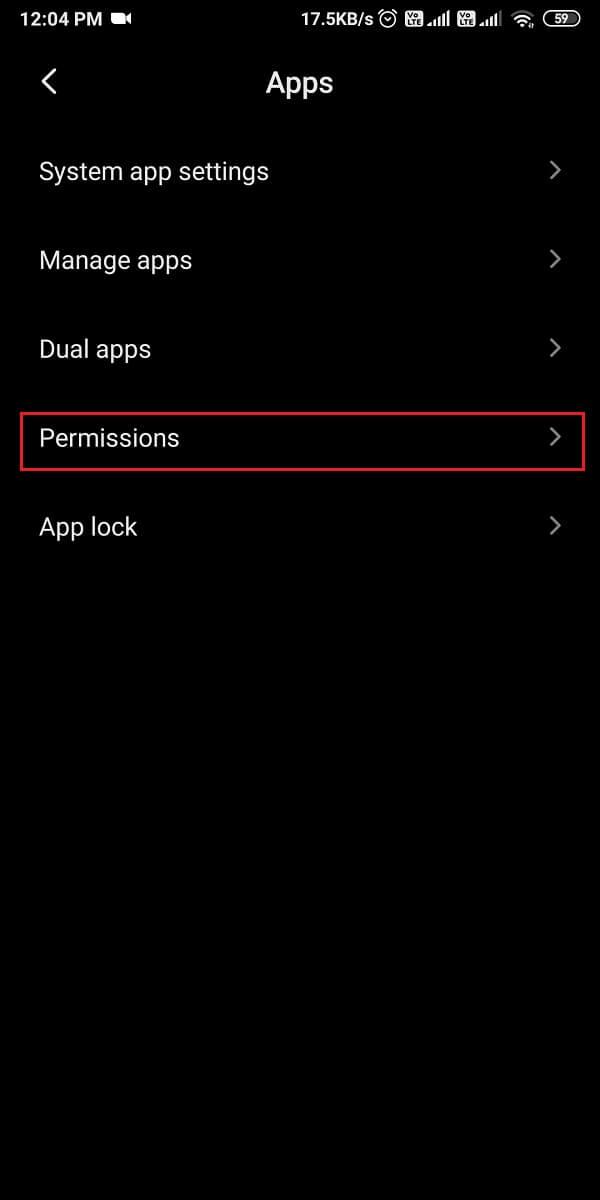
4. Encore une fois, appuyez sur Autorisations .
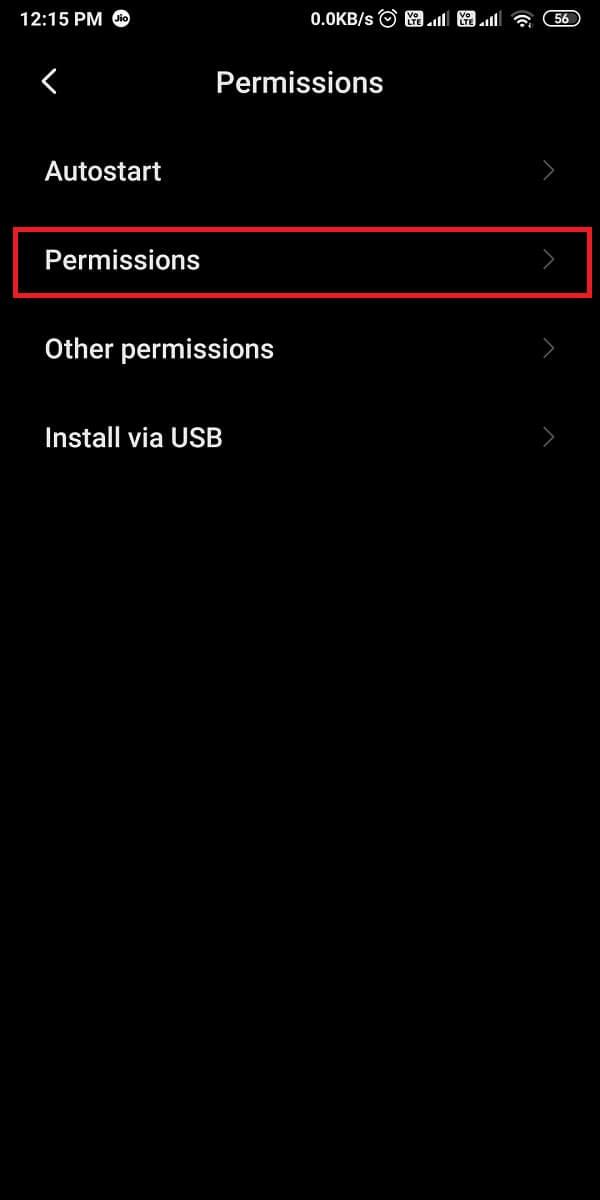
5. Appuyez sur SMS .
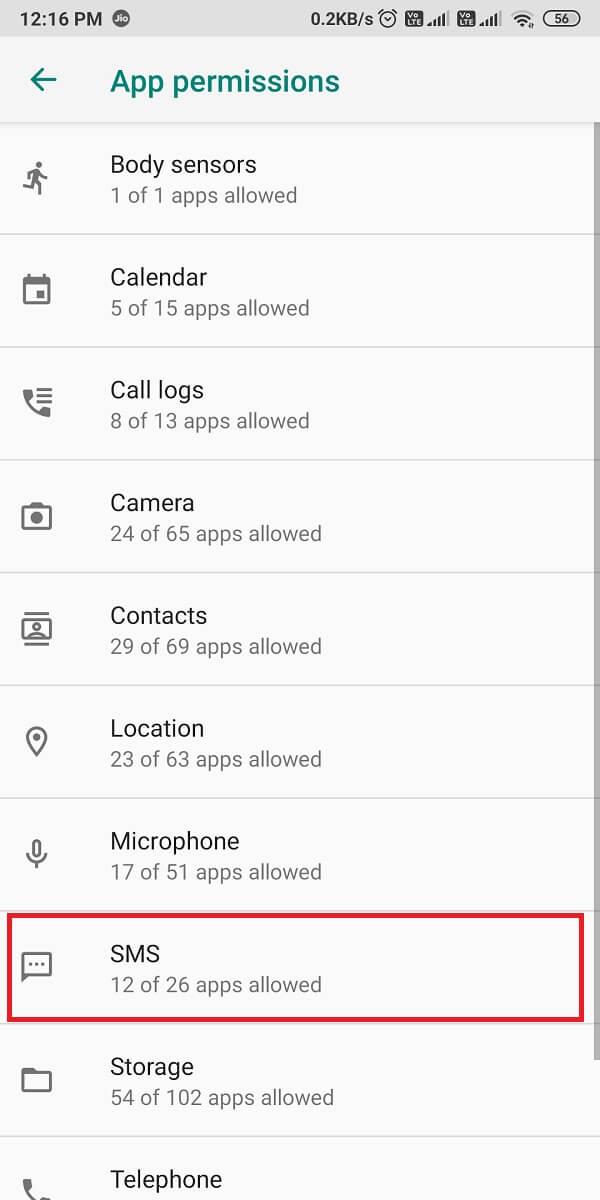
6. Enfin, vous pouvez activer la bascule à côté de votre application de messagerie par défaut.
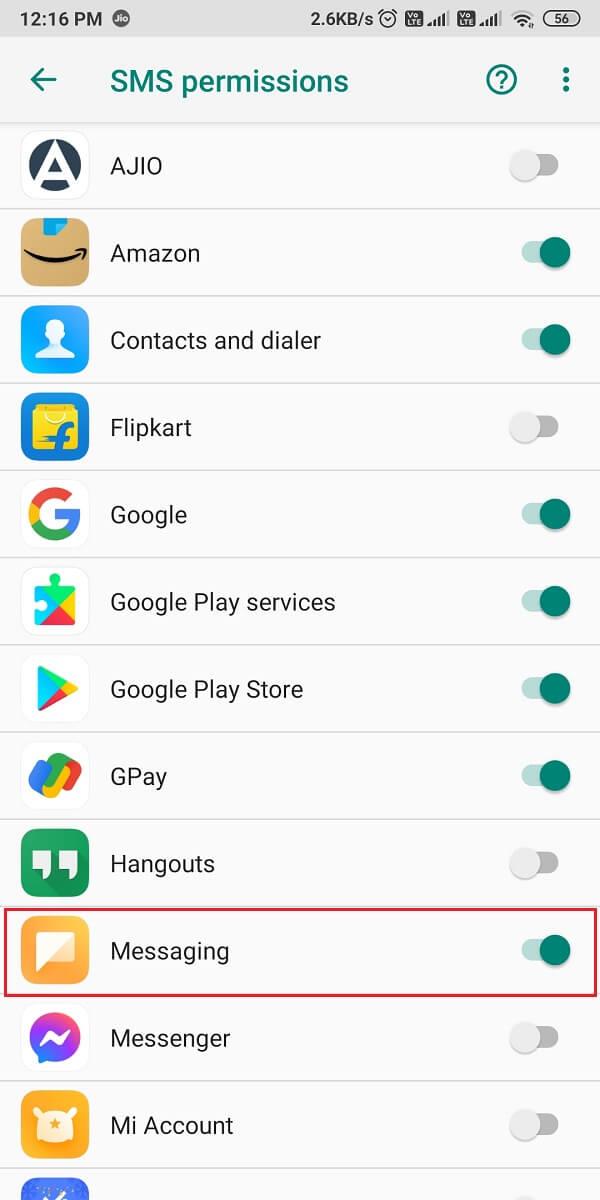
Après avoir donné l'autorisation à l'application, vous pouvez essayer d'envoyer un message et vérifier si vous avez pu résoudre l' erreur de message non envoyé sur Android.
Si aucune des méthodes ci-dessus ne fonctionne pour vous, vous pouvez redémarrer votre appareil. Appuyez et maintenez votre bouton d'alimentation et appuyez sur redémarrer ou éteindre. Après quelques secondes, vous pouvez allumer votre appareil et essayer d'envoyer un message.

Vous pouvez obtenir une erreur de message non envoyé lorsque vous envoyez le message sur un numéro erroné ou invalide. Par conséquent, avant d'envoyer un message, assurez-vous que le numéro de téléphone du destinataire est valide et correct.
Parfois, l'erreur de message non envoyé peut se produire si vous utilisez une ancienne version de l'application de messagerie. Par conséquent, vous pouvez vérifier si des mises à jour sont disponibles pour votre application de messagerie par défaut.
1. Ouvrez Google Play Store sur votre appareil.
2. Appuyez sur l' icône Hamburger dans le coin supérieur gauche de l'écran.
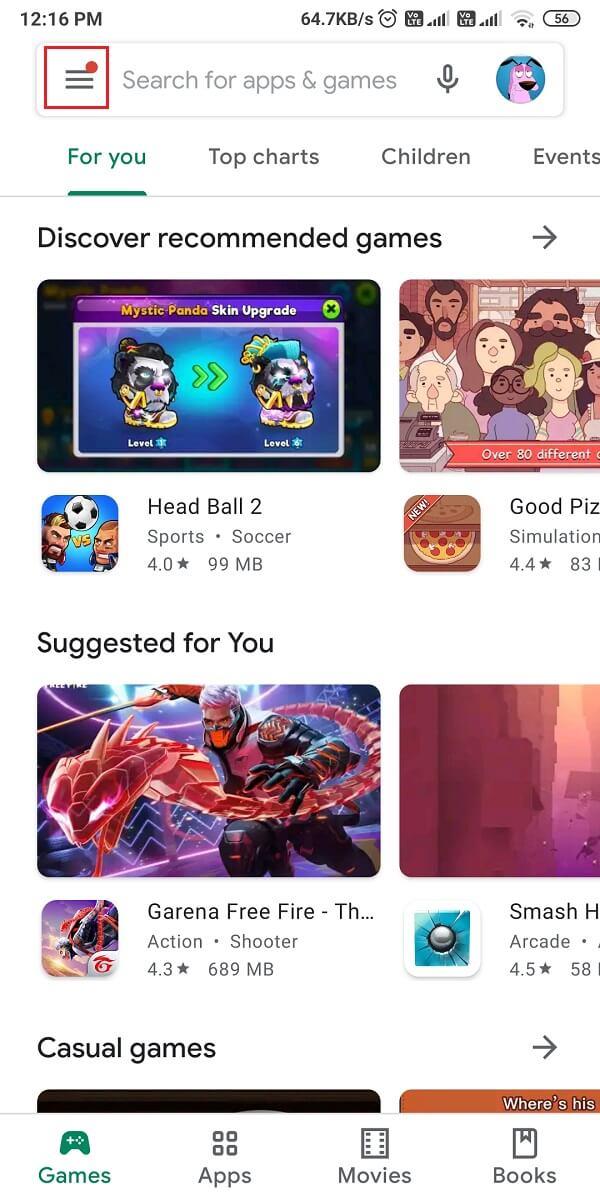
3. Appuyez sur Mes applications et jeux .

4. Enfin, recherchez les mises à jour disponibles sous l'onglet Mises à jour.
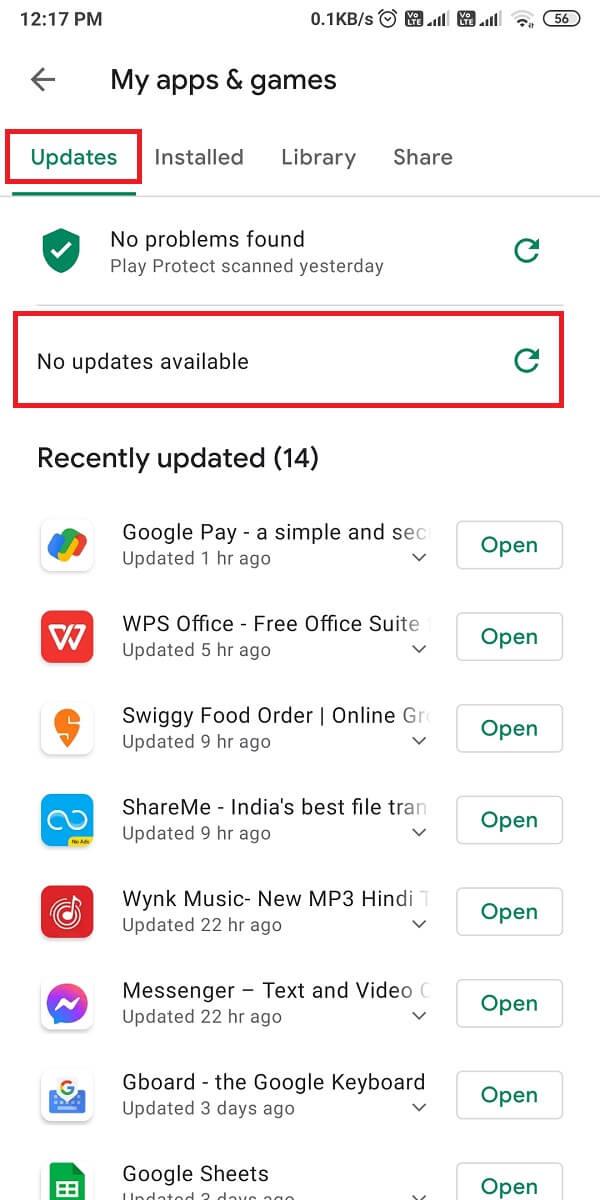
Lisez aussi: Supprimez définitivement les messages Facebook Messenger des deux côtés
Si rien ne fonctionne, vous pouvez effectuer une réinitialisation d'usine sur votre appareil pour corriger les messages texte qui ne sont pas envoyés sur Android . Lorsque vous effectuez une réinitialisation d'usine, assurez-vous de créer une sauvegarde de tous vos fichiers ou données importants .
1. Ouvrez Paramètres sur votre appareil.
2. Accédez à la section À propos du téléphone .

3. Appuyez sur Sauvegarder et réinitialiser .

4. Faites défiler vers le bas et appuyez sur Effacer toutes les données (réinitialisation d'usine) .

5. Enfin, appuyez sur Réinitialiser le téléphone et entrez votre code PIN ou votre mot de passe pour confirmation.

Foire aux questions (FAQ)
Q1. Pourquoi les SMS ne s'envoient pas sur Android ?
Lorsque vous envoyez des SMS ou des messages texte via votre application de messagerie par défaut, vous pouvez recevoir une erreur de message non envoyé car vous n'avez peut-être pas un solde de compte ou un forfait SMS suffisant sur votre appareil . Une autre raison peut être le manque de réseaux mobiles appropriés sur votre téléphone.
Q2. Pourquoi les SMS ne parviennent pas à être envoyés sur Android Phone ?
Plusieurs raisons peuvent expliquer l'échec de l'envoi des SMS sur votre appareil Android. Vous devrez peut-être autoriser l'application de messagerie à envoyer et recevoir des SMS sur votre appareil. Parfois, le problème peut survenir lorsque votre application de messagerie par défaut collecte beaucoup de cache dans son répertoire, vous pouvez donc essayer de vider le cache de votre application de messagerie par défaut.
Conseillé:
Voici donc quelques méthodes que vous pouvez utiliser si vous ne pouvez pas envoyer de SMS à l'aide de votre application de messagerie par défaut. Nous espérons que ce guide vous a été utile et que vous avez pu corriger l'erreur de message non envoyé sur votre appareil Android . Si vous avez encore des questions, faites-le nous savoir dans les commentaires ci-dessous.
Dans cet article, nous vous expliquerons comment récupérer l'accès à votre disque dur en cas de panne. Suivez-nous !
À première vue, les AirPods ressemblent à n'importe quel autre écouteur sans fil. Mais tout a changé avec la découverte de quelques fonctionnalités peu connues.
Apple a présenté iOS 26 – une mise à jour majeure avec un tout nouveau design en verre dépoli, des expériences plus intelligentes et des améliorations des applications familières.
Craving for snacks but afraid of gaining weight? Dont worry, lets explore together many types of weight loss snacks that are high in fiber, low in calories without making you try to starve yourself.
Rest and recovery are not the same thing. Do you really need rest days when you schedule a workout? Lets find out!
Les étudiants ont besoin d'un ordinateur portable spécifique pour leurs études. Il doit être non seulement suffisamment puissant pour être performant dans la filière choisie, mais aussi suffisamment compact et léger pour être transporté toute la journée.
L'ajout d'une imprimante à Windows 10 est simple, bien que le processus pour les appareils filaires soit différent de celui pour les appareils sans fil.
Comme vous le savez, la RAM est un composant matériel essentiel d'un ordinateur. Elle sert de mémoire pour le traitement des données et détermine la vitesse d'un ordinateur portable ou de bureau. Dans l'article ci-dessous, WebTech360 vous présente quelques méthodes pour détecter les erreurs de RAM à l'aide d'un logiciel sous Windows.
Refrigerators are familiar appliances in families. Refrigerators usually have 2 compartments, the cool compartment is spacious and has a light that automatically turns on every time the user opens it, while the freezer compartment is narrow and has no light.
Wi-Fi networks are affected by many factors beyond routers, bandwidth, and interference, but there are some smart ways to boost your network.
Si vous souhaitez revenir à la version stable d'iOS 16 sur votre téléphone, voici le guide de base pour désinstaller iOS 17 et rétrograder d'iOS 17 à 16.
Le yaourt est un aliment merveilleux. Est-il bon de manger du yaourt tous les jours ? Si vous mangez du yaourt tous les jours, comment votre corps va-t-il changer ? Découvrons-le ensemble !
Cet article présente les types de riz les plus nutritifs et comment maximiser les bienfaits pour la santé du riz que vous choisissez.
Établir un horaire de sommeil et une routine de coucher, changer votre réveil et ajuster votre alimentation sont quelques-unes des mesures qui peuvent vous aider à mieux dormir et à vous réveiller à l’heure le matin.
Get Bathroom Tower Defense Roblox game codes and redeem them for exciting rewards. They will help you upgrade or unlock towers with higher damage.













